Efnisyfirlit
Að búa til slétt verkflæði er eitt það gagnlegasta sem þú getur gert sem hönnuður og að vera neyddur til að skipta um forrit í miðju góðu flæði getur í raun eyðilagt framleiðni þína.
Margir nýir útlitshönnuðir verða svekktir með því að skipta stöðugt fram og til baka á milli InDesign og Photoshop til að prófa ýmsar myndmeðferðir og þeir þrá leið til að gera mynd svarthvíta beint í InDesign.

InDesign getur gert margt merkilegt, en það er byggt frá grunni til að vera síðuútlitsforrit, ekki myndritari. Að breyta mynd á réttan hátt úr lit í grátóna er flókið tæknilegt ferli sem InDesign er ekki hannað fyrir.
Ef þú vilt búa til hágæða svart-hvítar myndir (sem eru tæknilega þekktar sem grátónamyndir), þá þarftu virkilega að nota myndvinnsluforrit eins og Photoshop.
3 leiðir til að líkja eftir svörtum og hvítum myndum í InDesign
Ef þér er ekki sama um að fá fullkomna umbreytingu úr lit í svart og hvítt, þá geturðu falsað áhrifin í InDesign – en Ég verð að vara þig við að það verður hvergi nálægt þeim gæðum sem þú getur fengið með almennilega grátónabreytingu í Photoshop .
Þú gætir líka fengið undarlegar niðurstöður ef þú sendir þessar breyttu myndir í prentara, svo hafðu það í huga áður en þú notar þessar aðferðir í prentverkefni. Ef þú ert enn skuldbundinn samt,Lestu áfram!
Eftir því sem ég kemst næst gefa báðar þessar aðferðir sömu niðurstöður, en þú gætir fundið afbrigði eftir innihaldi upprunalegu myndarinnar sem þú ert að breyta.
Fyrir allar aðferðir, byrjaðu á því að setja myndina þína inn í InDesign skjalið þitt á hefðbundinn hátt með því að nota skipunina Place .
Aðferð 1: Rétthyrningar og blöndunarstillingar
Skiptu yfir í Rehyrninga tólið með því að nota Tools spjaldið eða flýtilykla M.
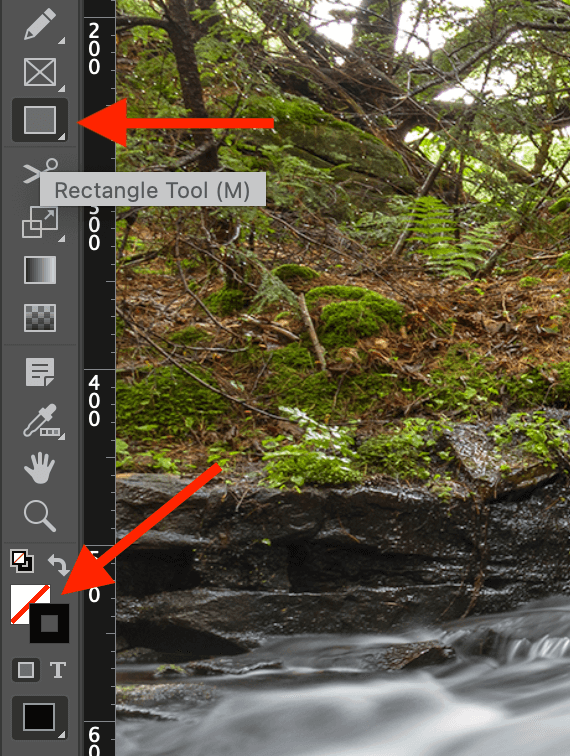
Neðst á Tools spjaldinu, breyttu Fill swatch litnum í Svartur og Stroke stroke liturinn í None (táknað með hvítum lit sem krossað er með rauðri ská línu).
Þú getur gert þetta í höndunum með því að nota sýnishornin, eða þú getur gert það mjög hratt með því að nota flýtilykla: ýttu á D takkann til að skipta yfir í sjálfgefna Stroke og Fylltu út stillingar, ýttu síðan á Shift + X til að skipta um þær.
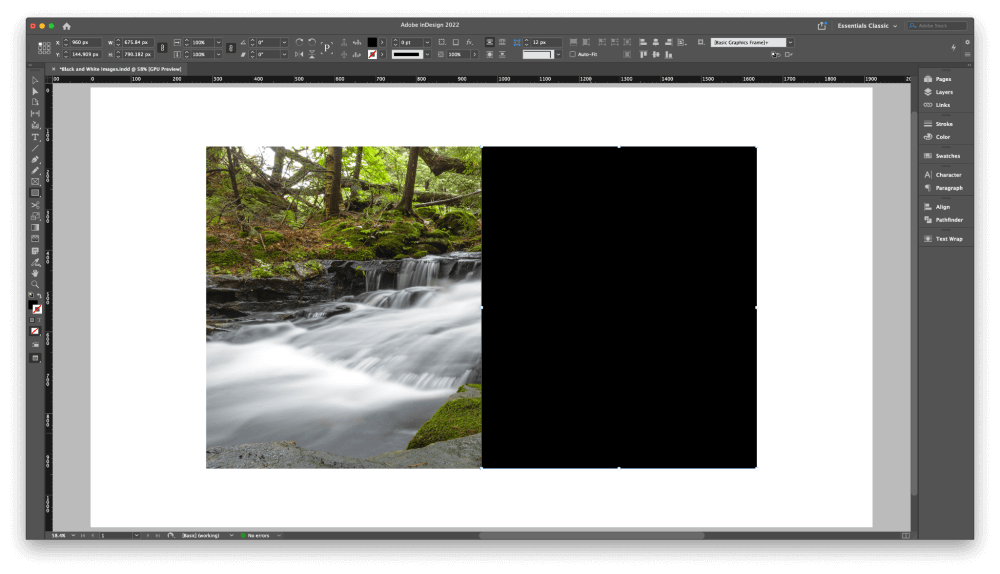
Byrjaðu í einu horni myndarinnar, smelltu og dragðu til að teikna heilan svartan rétthyrning ofan á stærð myndramma í heild sinni.
Það er í lagi ef rétthyrningurinn nær aðeins framhjá brúnum myndarinnar, en myndin þín ætti að vera að fullu þakin. Í dæminu mínu er ég aðeins að hylja helming myndarinnar svo þú getir séð ferlið betur.
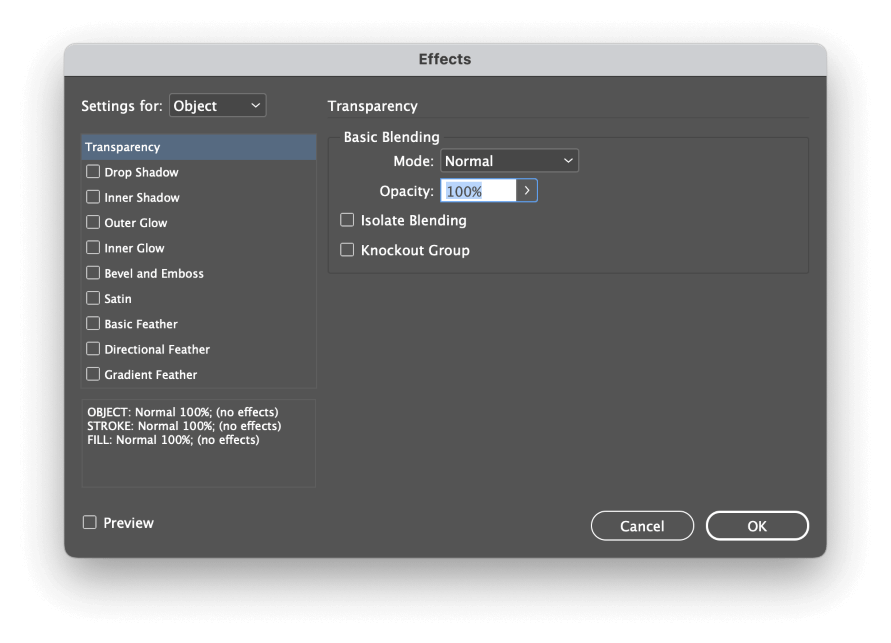
Næst, hægrismelltu rétthyrninginn þinn til að opna samhengisvalmyndina, veldu síðan Áhrif undirvalmyndina og smelltu á Gagsæi . InDesign mun opna Áhrif gluggann og birtir flipann Gegnsæi .
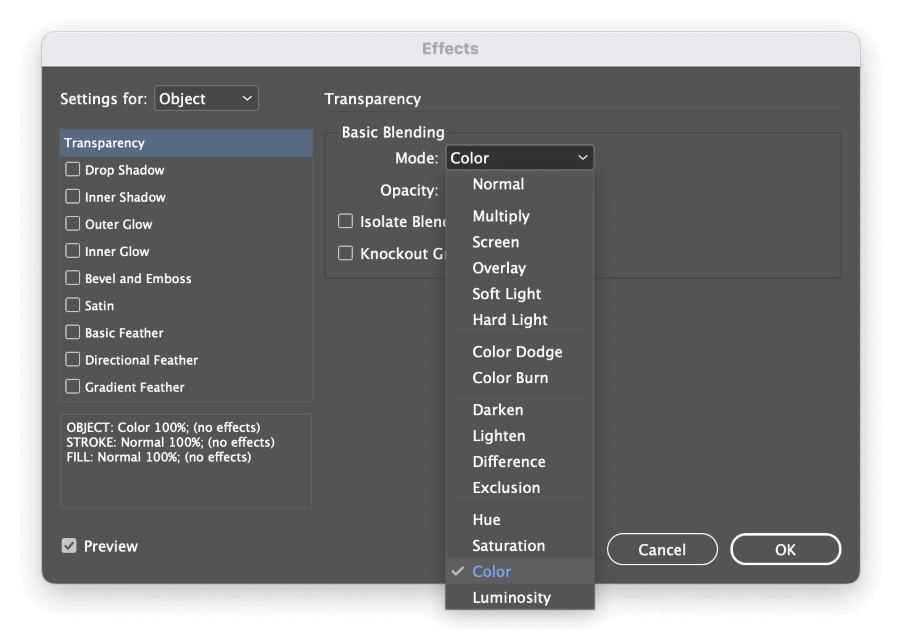
Í Grunnblöndun hlutanum, opnaðu Mode fellivalmynd og veldu Litur . Þú getur virkjað Forskoðun gátreitinn til að sjá niðurstöðuna og smellt síðan á Í lagi .

Myndin þín virðist nú ómettuð. Þetta er tæknilega séð ekki svart-hvít mynd, en hún er eins nálægt og þú getur komist án þess að yfirgefa InDesign.
Aðferð 2: Pappírsfyllingar og blöndunarstillingar
Þessi aðferð er aðeins flóknari í uppsetningu, en þú þarft ekki að teikna neina fleiri hluti í myndinni þinni. Sem sagt, það gæti gefið óvæntari niðurstöður vegna notkunar þess á sérstöku Paper liti.
Ég nota alltaf Photoshop til að búa til svarthvítu myndirnar mínar, svo ég get ekki lofað því að það virki í öllum aðstæðum, en ég mæli með því að þessa aðferð sé aðeins notuð á skjölum sem ætluð eru fyrir skjáskjá (eða, betra, alls ekki notað).

Veldu myndarammann þinn með því að nota Val tólið og finndu Fylltu prófið í stýringarborðinu efst á aðalskjalagluggi (auðkenndur að ofan). Opnaðu fellivalmyndina og breyttu Fylltu stillingunni í Paper .
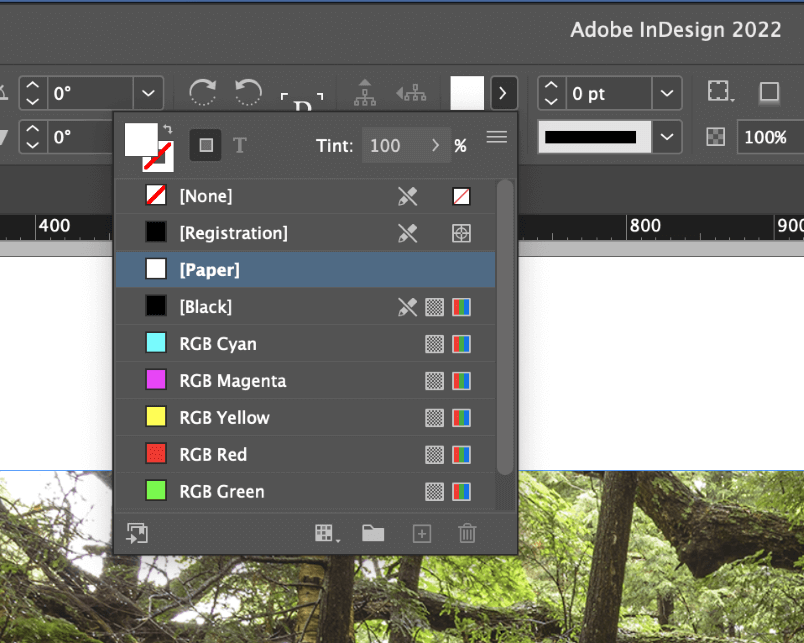
Smelltu næst á Content Grabber í miðjunni á mynd til að velja myndhlutinn sjálfan og hægrismelltu síðan á myndina til að opnasprettiglugga samhengisvalmynd. Veldu Áhrif undirvalmyndina og smelltu á Gegnsæi .
Það er mikilvægt að tryggja að þú sért að breyta gagnsæi myndhlutarins, ekki myndrammans. Ef þú hefur rétt fyrir þér verður valmöguleikinn Stillingar fyrir: stilltur á Grafískt og allir aðrir valkostir í fellivalmyndinni verða ekki tiltækir.
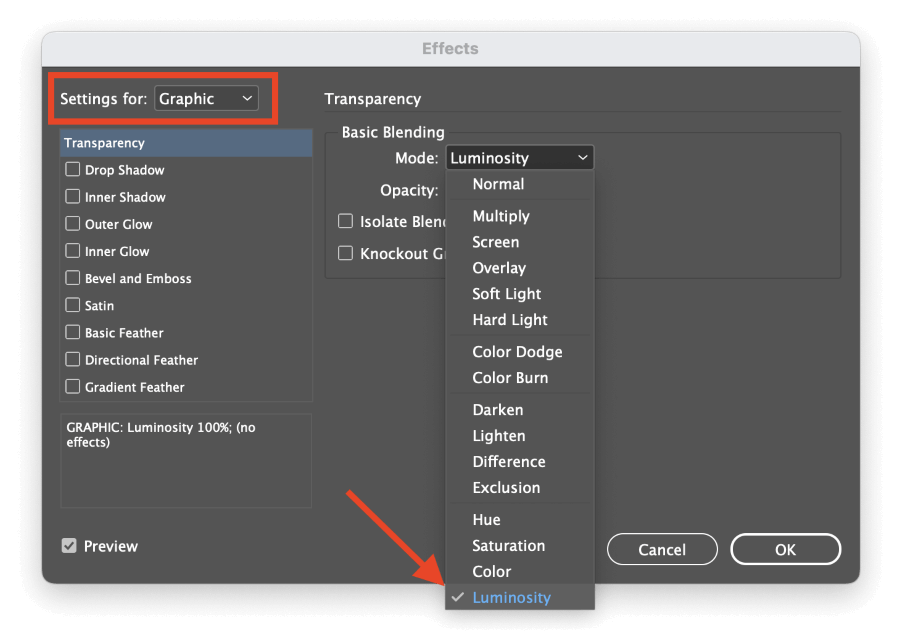
Í Grunnblöndun hlutanum, opnaðu fellivalmyndina Mode og veldu Ljósstyrkur . Smelltu á Í lagi hnappinn og eftirlíking af grátónamyndinni þinni birtist.
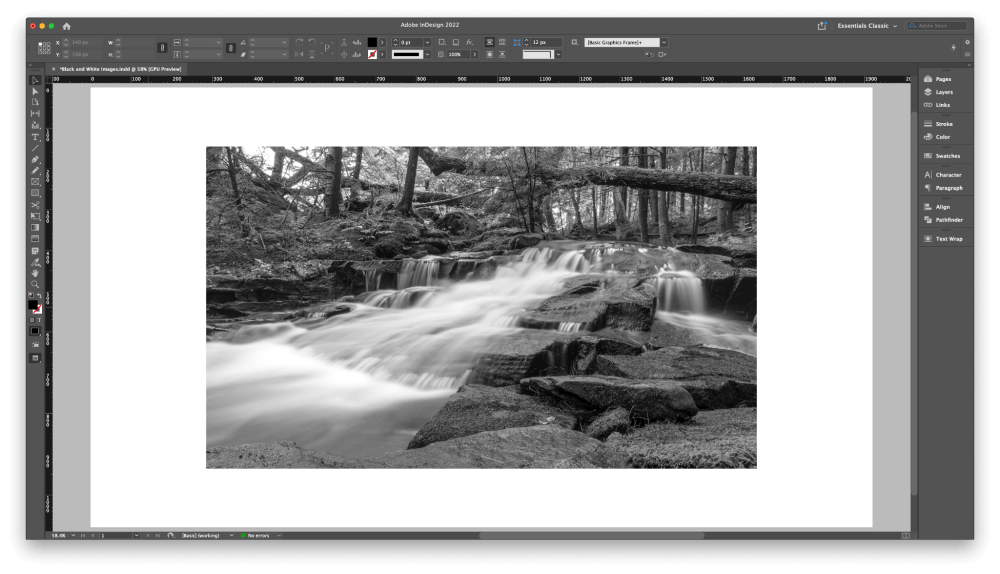
Enn og aftur færðu ekki fullkomna svarthvíta mynd, en það er eina önnur leiðin sem ég veit til að framkvæma verkið algjörlega innan InDesign.
Aðferð 3 : Notkun Edit Original Command
Ef þú vilt flýta fyrir InDesign verkflæðinu þínu án þess að fórna myndgæðum, þá geturðu nýtt þér tengt myndakerfi InDesign til að fá það besta úr báðum heimum.
Settu myndina þína á venjulegan hátt með því að nota skipunina Place , síðan hægrismelltu á myndina og veldu Breyta upprunalegu í samhengisvalmyndinni. InDesign mun opna myndina í sjálfgefnum myndvinnsluforriti stýrikerfisins þíns, en ef þú vilt frekar nota annan geturðu valið Breyta með í sprettiglugganum til að tilgreina ritilinn sem þú vilt nota.
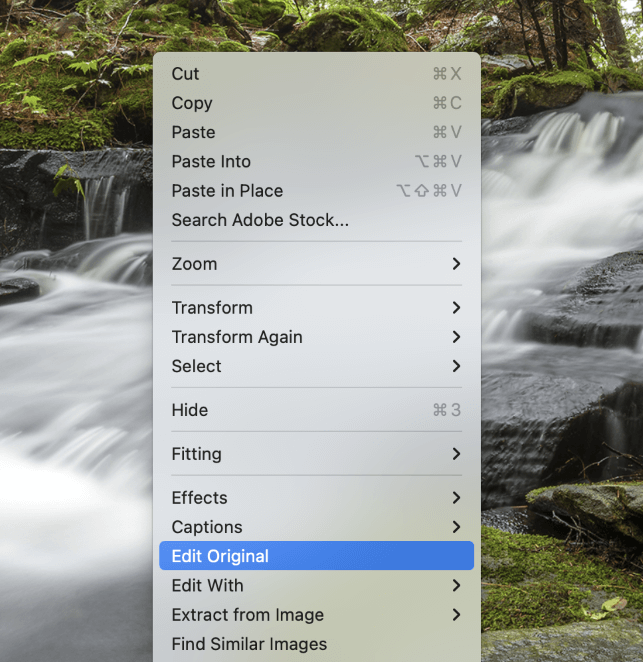
Í uppáhalds myndritlinum þínum skaltu nota hvaða grátóna umbreytingaraðferð sem þú vilt og vista síðanmyndin með sama skráarnafni.
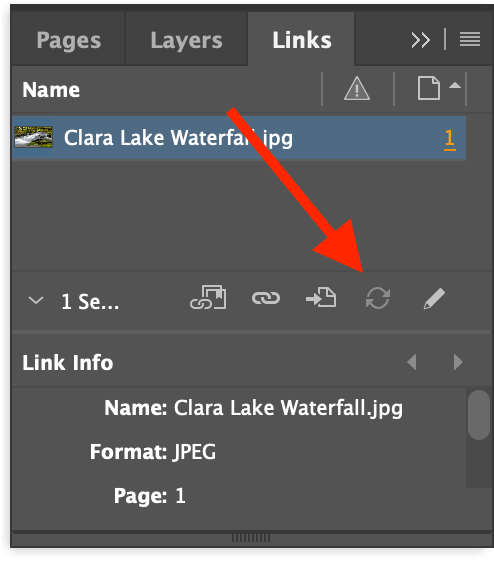
Skiptu aftur í InDesign og opnaðu Tenglar spjaldið. Veldu tengilfærsluna sem passar við myndina sem þú breyttir nýlega og smelltu á Uppfæra tengil hnappinn neðst á spjaldinu (sjá hér að ofan).
InDesign mun endurnýja myndina til að sýna nýbreyttu útgáfuna á sama tíma og núverandi mælikvarði, snúningur og staðsetningu er viðhaldið.
Lokaorð
Þetta er allt sem þú þarft að vita um hvernig á að gera mynd svarthvíta í InDesign: tæknilega séð er það ómögulegt. Þú getur falsað það með nokkrum mismunandi aðferðum, en hvorug þeirra framleiðir hágæða grátónabreytingu sem þú getur náð með Photoshop eða öðrum sérstökum myndritara.
Notaðu alltaf rétta tólið fyrir verkið og til hamingju með að breyta!

